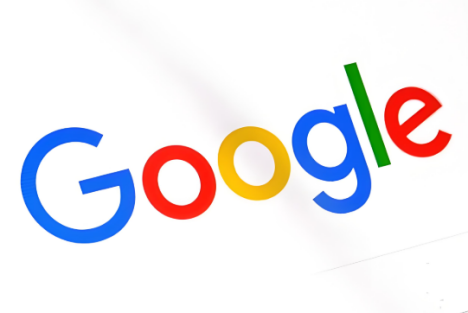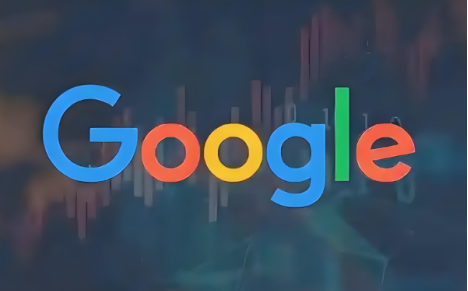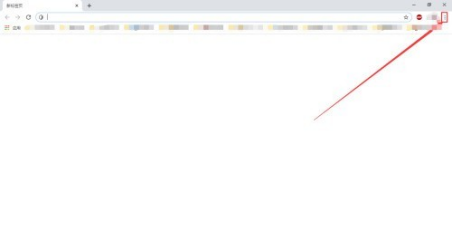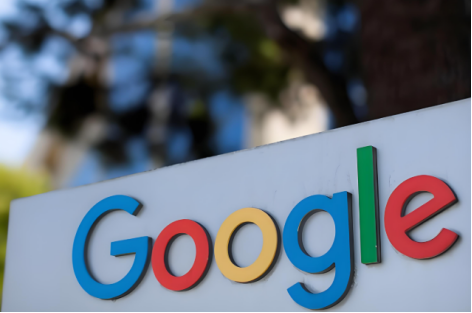如何关闭谷歌浏览器的硬件加速功能
 谷歌浏览器电脑版
谷歌浏览器电脑版
硬件:Windows系统 版本:130.0.6723.59 大小:66.69MB 语言:简体中文 评分: 发布:2024-02-05 更新:2024-08-12 厂商:谷歌信息技术(中国)有限公司
谷歌浏览器(Google Chrome)作为当今最受欢迎的网页浏览器之一,以其出色的性能和丰富的功能赢得了广大用户的喜爱。然而,在某些情况下,硬件加速功能可能会导致浏览器出现不稳定现象,如闪退、卡顿等。为了提升浏览器的稳定性和兼容性,有时候我们需要关闭硬件加速功能。下面,我将详细介绍如何在谷歌浏览器中关闭硬件加速。
第一步:打开谷歌浏览器
首先,确保你的电脑上已经安装了谷歌浏览器,并且处于打开状态。如果浏览器尚未打开,请双击桌面上的谷歌浏览器图标,或者通过开始菜单、任务栏等快捷方式启动浏览器。
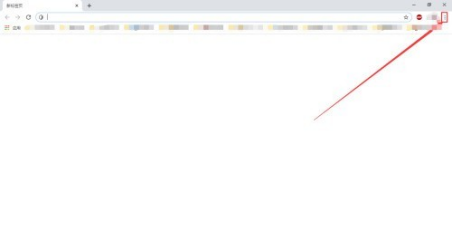
第二步:进入浏览器设置
在谷歌浏览器的右上角,你可以看到一个由三个点组成的菜单按钮。这个按钮通常被称为“更多操作”或“设置”按钮。点击这个按钮,会弹出一个下拉菜单。
第三步:选择高级设置
在下拉菜单中,找到并点击“设置”选项。这将打开谷歌浏览器的设置页面。在设置页面中,向下滚动鼠标滚轮,直到找到“高级”选项。点击“高级”选项,以展开更多设置选项。
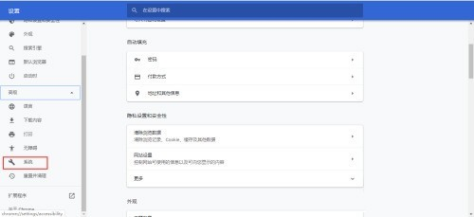
第四步:关闭硬件加速
在展开的高级设置选项中,找到“系统”部分。这里会看到一个名为“使用硬件加速功能(如果可用)”的选项。默认情况下,这个选项是勾选状态,表示浏览器正在使用硬件加速功能。为了关闭硬件加速,你需要取消勾选这个选项。
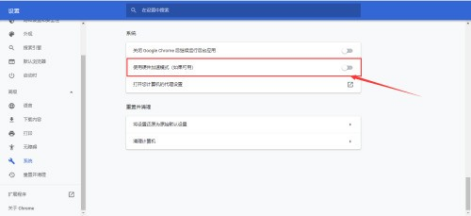
第五步:保存设置并重启浏览器
完成上述步骤后,硬件加速功能已经被成功关闭。但是,为了确保更改生效,你需要重启谷歌浏览器。关闭当前打开的浏览器窗口,然后再次启动谷歌浏览器。现在,你的浏览器应该已经处于没有硬件加速的状态下了。
关闭谷歌浏览器的硬件加速功能可以提升浏览器的稳定性和兼容性,特别是在处理一些复杂的网页或应用时。虽然硬件加速功能可以带来更好的性能和图形效果,但在某些情况下,它可能会导致浏览器出现不稳定现象。因此,在遇到浏览器闪退、卡顿等问题时,可以尝试关闭硬件加速功能来解决问题。